Čestitamo vam za nakup novega vozlišča USB DroiX NH8! Pravkar ste odkrili možnosti za izboljšanje svoje izkušnje pri igranju ročnih iger. Ta priročnik Začetna uporaba vozlišča DroiX NH8 USB Hub z NVMe vam bo pomagal, da boste NH8 kar najbolje izkoristili, od namestitve pomnilnika NVMe do uživanja v igrah 4K pri 60 Hz in uporabe povezave Ethernet 1000 Mb/s. Popeljali vas bomo skozi vsak korak. Pripravite se torej na razburljivo potovanje za nadgradnjo svojih igralnih dogodivščin!
V trgovini GPD Store močno podpiramo pravico uporabnika do popravila. Če naletite na kakršne koli težave in ste prepričani, da jih lahko odpravite, vas spodbujamo, da to storite! Za pomoč ali kakršna koli vprašanja pa se lahko vedno obrnete na podporo strankam trgovine GPD Store.
Kaj je v škatli? #
Pri postavitvi se prepričajte, da imate vse potrebne komponente in dodatke. Med razpakiranjem s koncentratorjem USB ravnajte previdno, da preprečite morebitne poškodbe. V škatli boste našli:
1x vozlišče USB DroiX NH8

Če vam kaj manjka ali je nejasno, se obrnite na službo za pomoč strankam trgovine GPD Store, kjer vam bomo z veseljem pomagali.
Testiranje vozlišča USB DroiX NH8 z NVMe #
Čas je, da izvedete nekaj testov in se prepričate, da vse deluje, kot je bilo pričakovano. Če je kateri koli test neuspešen, poskusite uporabiti več kablov, da ugotovite, ali je težava v kablu ali v samem vozlišču NH8. Med odpravljanjem težav se prepričajte, da so vsi kabli varno priključeni na pravilna vrata.
Preizkusi vozlišča USB NH8 #
- Fizične poškodbe: Na zunanjem ohišju pesta preverite morebitne znake poškodb.
- Povezava z napravo: Povežite napravo z vozliščem NH8. Če želite potrditi, da je naprava prepoznana, lahko izvedete test vrat PD ali test HDMI.
- Priključek USB-C PD: Priključite polnilnik v vrata PD na zadnji strani vozlišča in se prepričajte, da se vaša naprava pravilno polni.
- Priključek USB-C: Priključite periferne naprave na vrata USB-C na zadnji strani vozlišča in preverite njihovo pravilno delovanje.
- Vrata USB-A 3.0: Preizkusite različne naprave USB tako, da jih priključite v vrata USB-A in se prepričajte, da so prepoznane in delujejo po pričakovanjih.
- Priključek HDMI: Vklopite prenosno napravo in zaslon, nato pa preklopite na ustrezen vhod HDMI. Če se na zaslonu prikaže slika, vrata HDMI delujejo pravilno.
- Ethernetna vrata: Priključite ethernetni kabel na vozlišče in usmerjevalnik ali modem. Preverite, ali ima vaša ročna naprava dostop do interneta prek povezave ethernet, da se prepričate, da vrata delujejo.
Če se težave še vedno pojavljajo, se za nadaljnjo pomoč obrnite na podporo strankam GPD Store.
Kaj lahko počnete s koncentratorjem NH8 #
Prepričajte se, da je vozlišče NH8 postavljeno na varno mesto. Pazite, da ne poškodujete vozlišča USB in priključene ročne naprave. Ko sledite navodilom v tem delu vodnika, si oglejte spodnje slike, da prepoznate pravilna vrata in priključke na vozlišču USB NH8.
Povezovanje ročne naprave #
Svojo ročno igralno napravo najprej povežite s kablom USB Type-C, ki je priložen napravi NH8 (glejte sliko 1 spodaj).
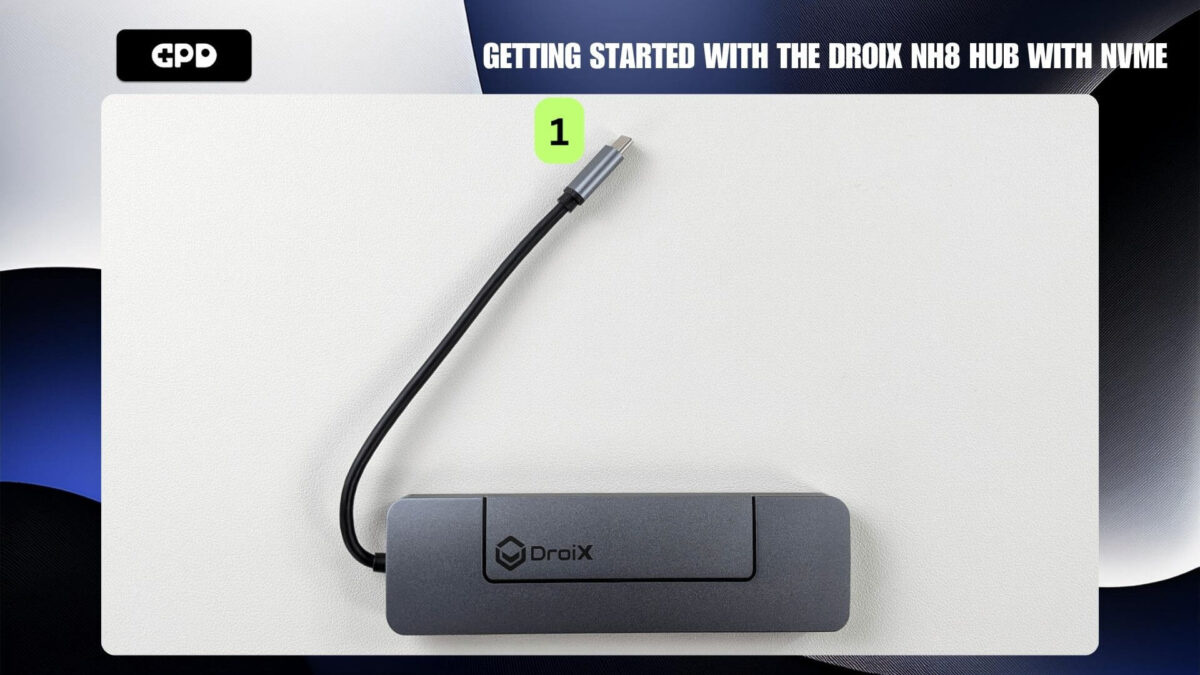
Napajanje in polnjenje naprave #
Nato poskrbite, da bo vaš prenosni igralni računalnik GPD ali mini prenosni računalnik napajan in polnjen za dolge igralne seanse. Priključite polnilnik na vrata USB-C PD na zadnji strani vozlišča (glejte sliko 2 spodaj). Upoštevajte, da sta na voljo dva priključka USB-C, vendar je samo eden namenjen polnjenju, in sicer poleg LED diode za napajanje, kot je poudarjeno spodaj. Ko je naprava pravilno priključena, bo LED dioda za napajanje svetila neprekinjeno. Če dioda utripa, je napajalni kabel verjetno priključen v napačna vrata.
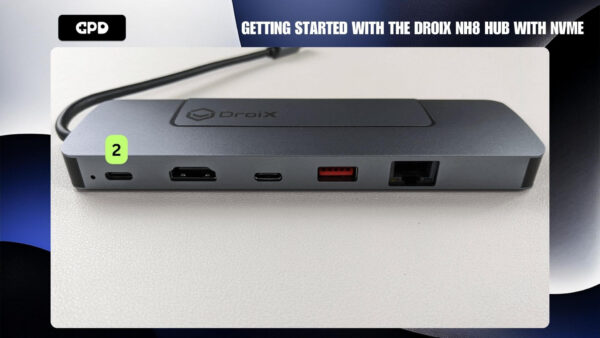
Polnilec ni priložen vozlišču, zato vam priporočamo, da uporabite polnilec, ki je priložen vaši ročni napravi, ali pa razmislite o naložbi v 100W adapter za hitrejše polnjenje.
Priključite zaslon #
Če želite izboljšati igralno izkušnjo na večjem zaslonu, med vozlišče NH8 in zaslon priključite kabel HDMI (glejte spodnjo sliko 3). To je lahko televizor, monitor ali drug združljiv zaslon. Po potrebi poskrbite, da spremenite vhodni vir zaslona na ustrezen vhod HDMI. NH8 podpira ločljivost do 4K pri frekvenci osveževanja 60 Hz, s čimer zagotavlja poglobljeno izkušnjo in omogoča uživanje v igrah ali medijih v najvišji možni kakovosti. Upoštevajte, da kabel HDMI ni vključen v embalažo.
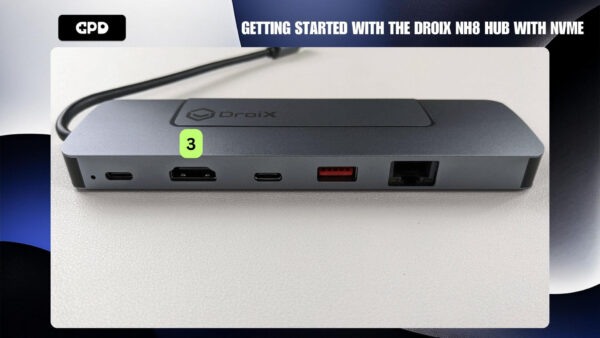
Priključki USB-C #
Vozlišče USB DroiX NH8 je opremljeno z dvema priključkoma USB-C na zadnji strani naprave (glejte sliko 4 spodaj). Ta vrata odpirajo številne možnosti, saj lahko nanje priključite periferne naprave, kot so krmilniki, slušalke, tipkovnice, miške ali drugi dodatki USB Type-C. S tem ne izboljšate le svoje igralne izkušnje, temveč tudi spremenite svojo prenosno napravo s sistemom Windows v bolj vsestransko orodje. Brez težav lahko brskate po spletu, gledate videoposnetke, nakupujete prek spleta in se ukvarjate s splošnimi računalniškimi dejavnostmi, kar znatno razširi zmogljivosti vaše ročne naprave, ki presegajo igranje iger.
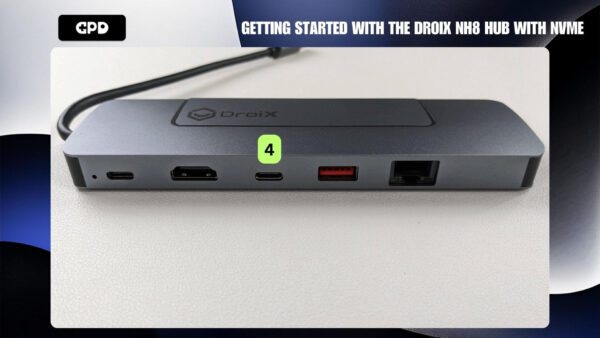
Vrata USB-A 3.0 #
Poleg tega ima vozlišče USB DroiX NH8 1 priključek USB-A 3.0 na zadnji strani naprave (glejte sliko 5). Tako kot vrata USB-C tudi ta vrata odpirajo še več možnosti za priključitev perifernih naprav ali drugih naprav USB tipa A. Ta funkcija izboljša vašo igralno izkušnjo, hkrati pa razširi funkcionalnost vaše ročne naprave z operacijskim sistemom Windows, tako da jo lahko uporabljate za različna opravila, ne le za igranje iger.
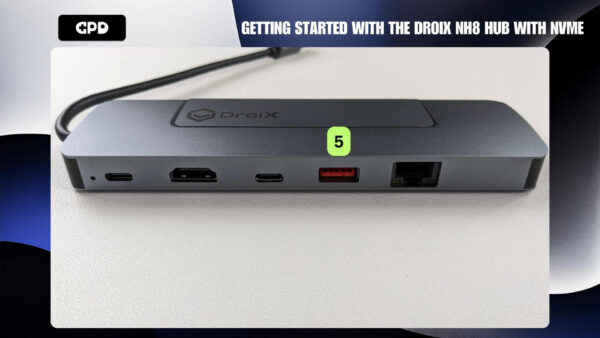
Izjemno hitra internetna povezava #
Za hitro, stabilno in zanesljivo internetno povezavo lahko ethernetni kabel priključite neposredno na vozlišče, kar zmanjša zakasnitve in poveča zmogljivost pri spletnem igranju in pretakanju medijev. Vrata ethernet so priročno nameščena na hrbtni strani vozlišča NH8 (glejte sliko 6 spodaj). Upoštevajte, da ethernetni kabel ni priložen.
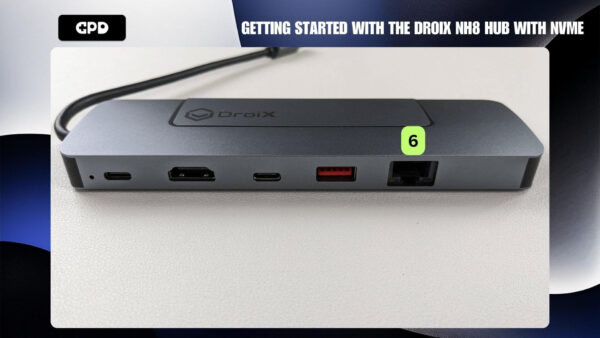
Kartica SD in MicroSD #
Kartice SD omogočajo priročen način razširitve pomnilnika, zato lahko igralci iger enostavno prenašajo velike knjižnice iger in zbirke medijev v kompaktni obliki. Z zmožnostjo hitrega prenosa datotek in upravljanja vsebine v različnih napravah lahko ne le razširite svoj pomnilnik, temveč tudi brez težav namestite igre. Ne glede na to, ali igrate igre na poti, ustvarjate vsebine ali uživate v bogati multimedijski izkušnji, je vključitev teh kartic v vozlišče USB-C preprost, a zmogljiv dodatek za vse ljubitelje ročnih iger.

Namestitev NVMe #
Vozlišče NH8 USB-C omogoča dodatno razširitev pomnilnika z režo PCI-e 22*80 NVMe.
Podpora za NVMe v vozlišču USB NH8 spreminja pravila igre za prenosne igralne naprave, saj zagotavlja znatno nadgradnjo zmogljivosti in hitrosti shranjevanja. S priključkom PCI-e 22*80 NVMe boste deležni hitrejšega nalaganja iger, hitrega prenosa podatkov in dovolj prostora za obsežno knjižnico iger – vse to ob ohranjanju notranjega pomnilnika naprave. Poslovite se od dolgega čakanja in omejenega pomnilnika.
Namestitev enote NVMe v vozlišče NH8:
- Prepričajte se, da je logotip DroiX obrnjen navzgor.
- Odprite ohišje NVMe (glejte sliko 2 spodaj).
- Odstranite gumijaste vijake.
- Previdno vstavite disk NVMe (glejte sliko 4 spodaj). Nasvet: Vstavite disk NVMe pod kotom navzgor.
- Z gumijastim vijakom pritrdite NVMe v NH8 (glejte spodnji sliki 5 in 6). Nasvet: Preden NVMe potisnete navzdol, nanj namestite gumijasti vijak (glejte spodnjo sliko 4).
- Zaprite ohišje NVMe.
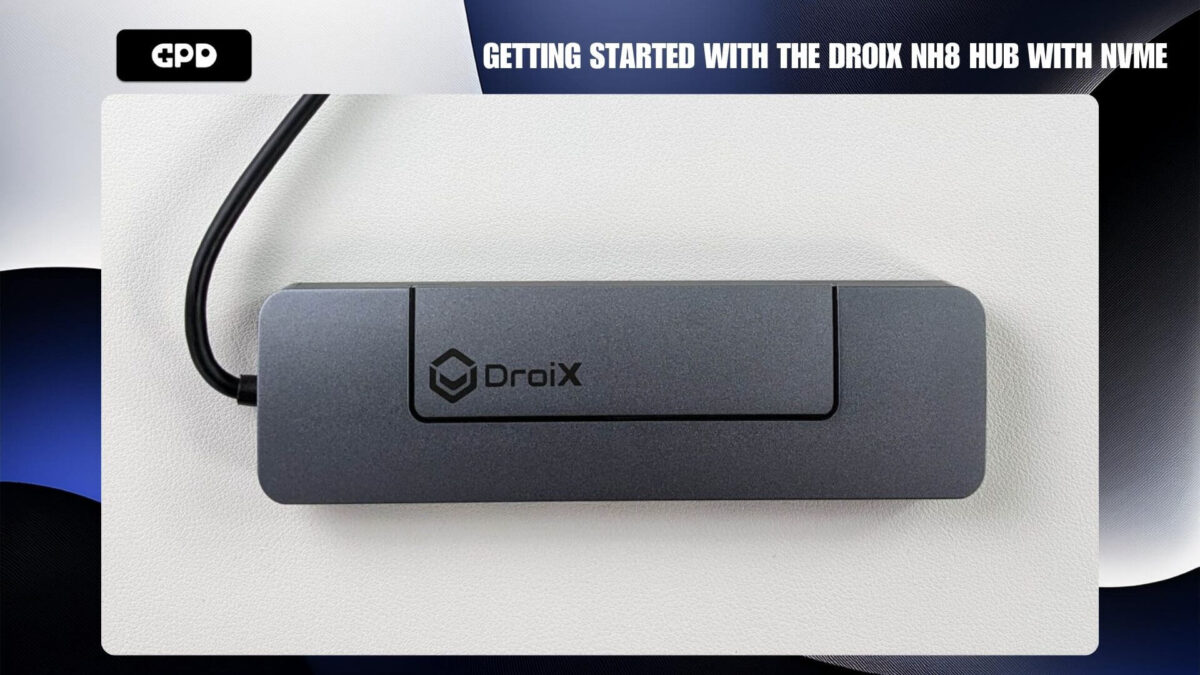
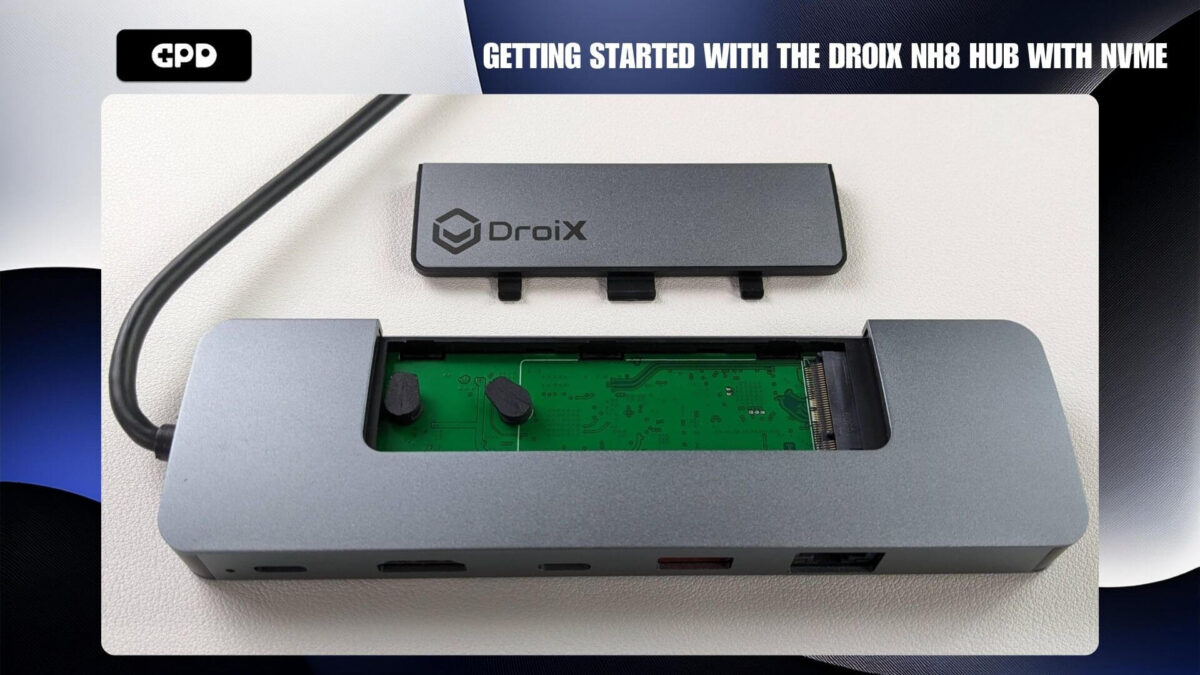
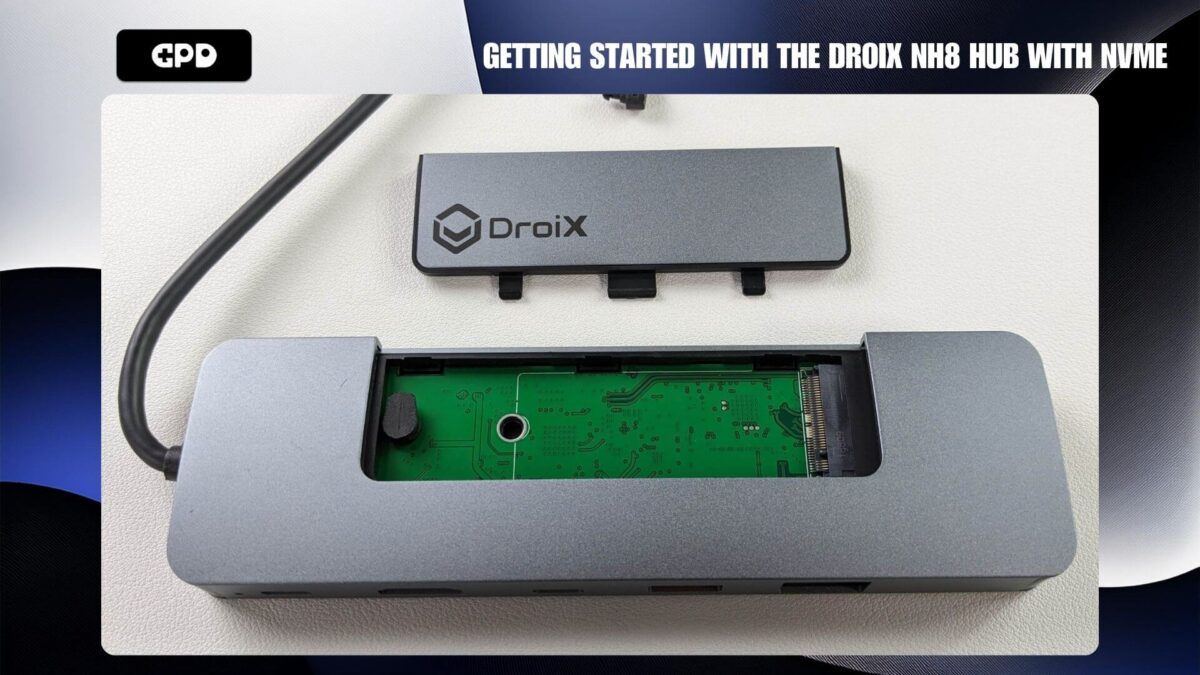
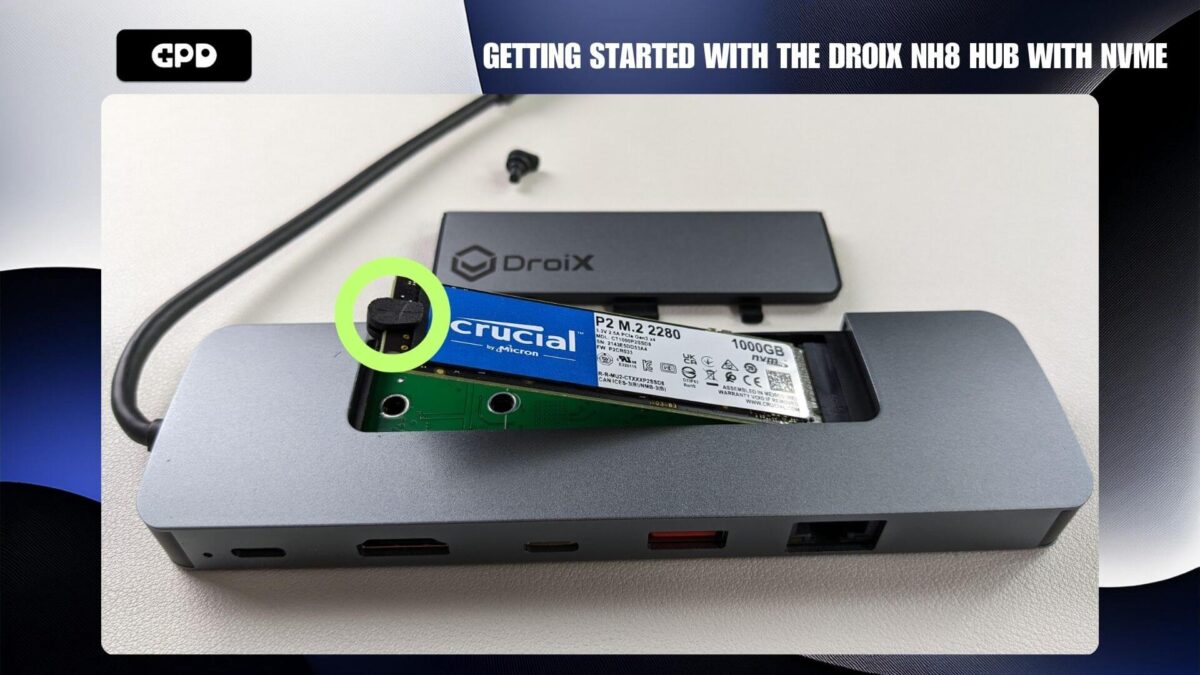
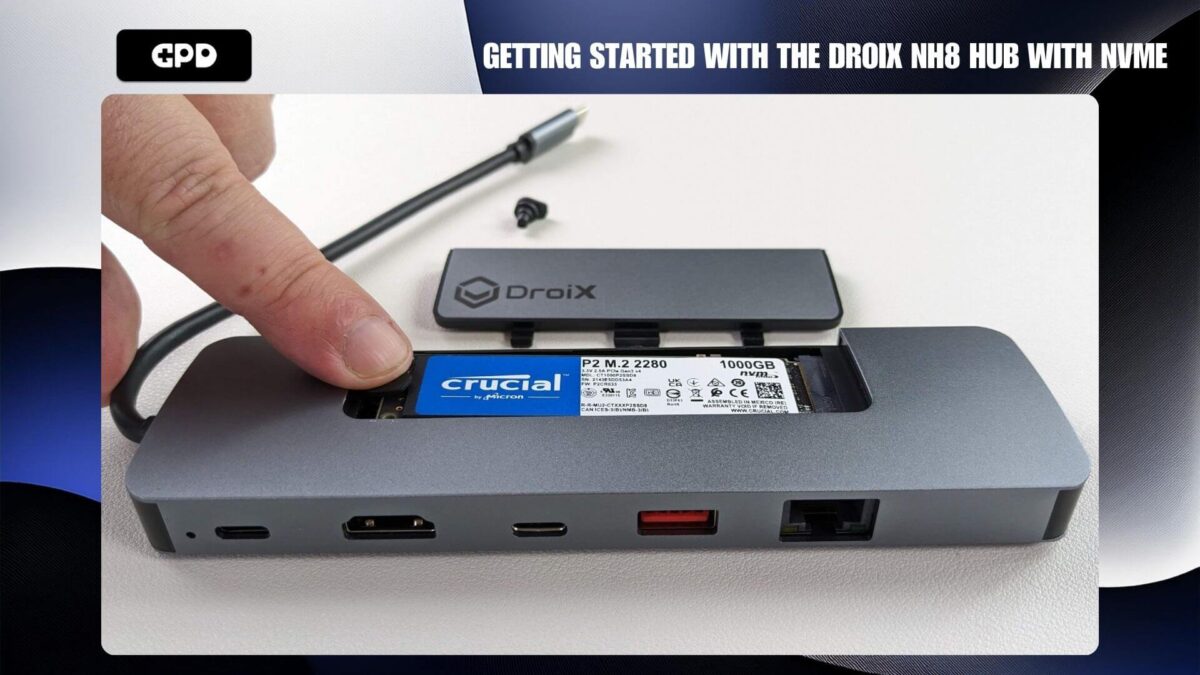
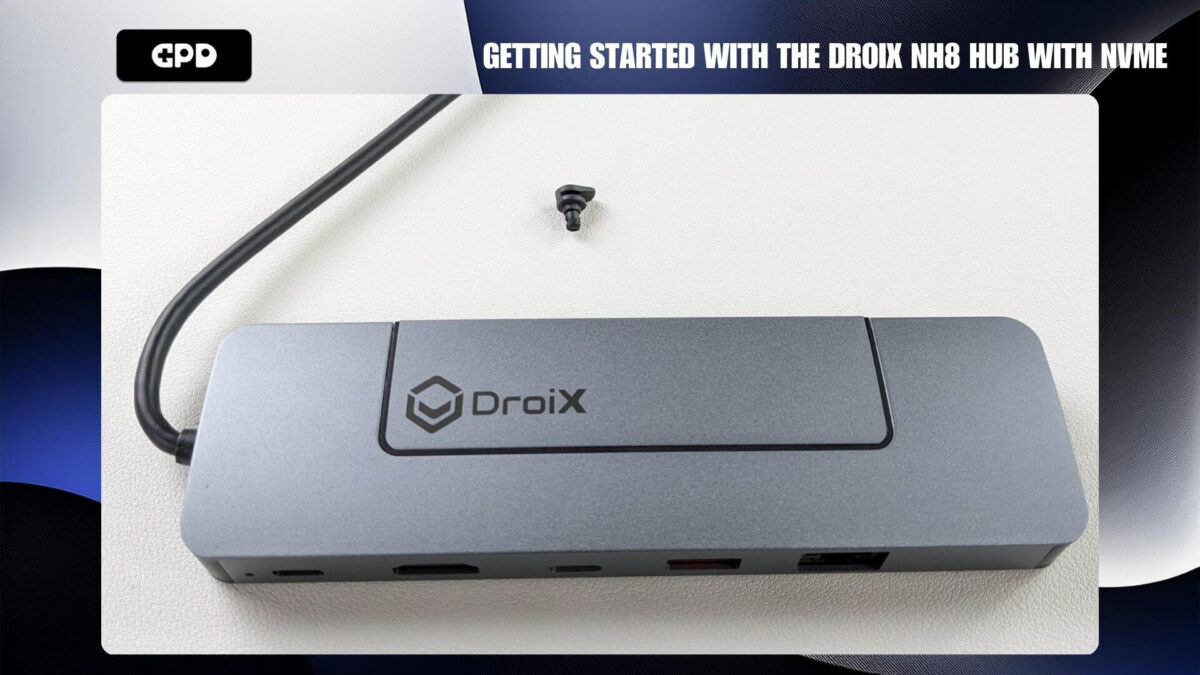
Nastavitve naprave #
Nastavitve zaslona sistema Windows #
Vozlišče NH8 Hub revolucionarno izboljšuje vizualno kakovost in tekočnost, saj prek vrat HDMI podpira ločljivost do 4K in gladko frekvenco osveževanja 60 Hz. Tako so vaše igre videti osupljivo in se igrajo brezhibno. Če vaša naprava in zaslon podpirata višje ločljivosti, priporočamo, da ju nastavite na največjo razpoložljivo ločljivost in frekvenco osveževanja za boljšo igralno izkušnjo. S tem boste v igrah prikazali najboljše grafične lastnosti in zagotovili bolj gladko igranje.
Upoštevajte, da lahko povečanje ločljivosti in hitrosti osveževanja povzroči večjo porabo baterije, kar je pomembno pri uporabi naprave v ročnem načinu. Če želite optimizirati zmogljivost in življenjsko dobo baterije, razmislite o prilagoditvi teh nastavitev glede na trenutne potrebe uporabe.
Prilagajanje nastavitev v sistemu Windows 11:
- V iskalno vrstico Windows vpišite “Display Settings” in jo odprite.
- Spremenite ločljivost zaslona na najvišjo razpoložljivo možnost.
- Izberite Keep Changes (Ohrani spremembe).
- Pojdite na Napredne nastavitve zaslona.
- Hitrost osveževanja spremenite na najvišjo razpoložljivo možnost.
- Izberite Keep Changes (Ohrani spremembe).


Upoštevajte, da se lahko vaša ročna naprava glede na njene posebne nastavitve in konfiguracijo nekoliko razlikuje.

DroiX NH8 USB Hub z NVMe #
- DroiX NH8 USB Hub z NVMe
- 10/100/1000M gigabitni ethernet
- Vgrajena reža PCIe NVMe za razširitev pomnilnika
- Izhod zaslona 4K prek vmesnika HDMI
- Vtičnica za kartice MicroSD / SD – do 5 Gb/s
INFORMACIJE O PLAČILU
Uporabljamo najnovejšo tehnologijo za obdelavo plačil, ki vam omogoča, da se na blagajno prijavite s svojo debetno/kreditno kartico ali storitvijo PayPal, kar zagotavlja hitro in varno izkušnjo.
GARANCIJA
1 ali 2 leti* garancije DroiX Global za vaš mir
POŠILJANJE IN DAVKI
Opomba:
Kupci iz Združenih držav Amerike:
Stranke iz EU: Prikazana cena vključuje vse veljavne davke:
Stranke iz Kanade: Prikazana cena vključuje veljavne davke, ki lahko znašajo do 25 %, odvisno od vaše države: Prikazana cena vključuje 5 % davka na dodano vrednost. Za dostavo in vračila skrbi DroiX, uradni distributer GPD. Ponujamo hitro dostavo DHL Express DDP (Delivered Duty Paid). Vse carine in davki so vključeni v prikazano ceno – ob dostavi ni treba plačati dodatnih dajatev. Če se pojavijo kakršne koli carinske težave, bo naša ekipa v vašem imenu poskrbela za postopke carinjenja. Pomembno: V primeru vračila in premisleka davkov in dajatev, plačanih v vašem imenu, zaradi pogojev pošiljanja DDP ni mogoče povrniti. Za podrobnejše informacije si oglejte naše pogoje in določila.
KAJ JE VKLJUČENO
- 1x DroiX NH8 USB Hub z NVMe
